文件的安全性关系到企业的利益,因此这个问题一直备受关注。每个人都尽一切可能防止文件被修改、打印或复制。这样,真的是令人头痛。如果文档需要共享,结果是不可想象的。对于那些知道密码的人,他们仍然不能限制他们修改文档。似乎公司的许多文件只能阅读,但不能带走。有什么好方法可以解决这个头疼的问题?答案肯定是肯定的。让我们详细介绍如何使用WPS2012来设置文档权限,以限制他人修改文档或打印和复制。具体步骤如下。有此需要的朋友可以借此机会学习,希望本教程能帮助大家维护自己的权益。
设置文档权限
第一步是打开要由WPS2012处理的文档,
第二步,单击左上角的“导出选项”,在下拉菜单中选择“导出为PDF格式.”,将打开“导出Adobe PDF文件”窗口。如果您直接按“确定”,将生成一个同名的PDF文件。
第三步:我们还没有设置文档的权限。点击此处的“高级”按钮,打开一个新的对话框(如图所示)。
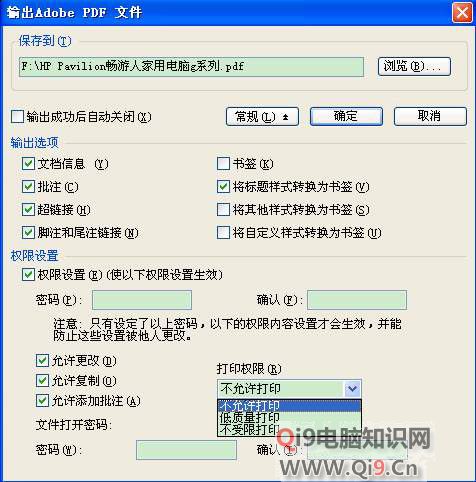
第四步,默认设置“输出选项”不变,关键是下面的“权限设置”。首先,选中“权限设置(使以下权限设置生效)”复选框。
第五步,设置权限设置的密码(这一步必须操作,否则别人很容易修改权限),完成后可以根据具体的共享要求进行设置。
第六步:如果只能查看指定对象,可以在“文件打开密码”中设置密码(注意文件打开密码和权限设置密码不能相同,否则权限设置无效);
步骤7:如果您只能查看不能修改的内容,请清除“允许更改”复选框;对于只能查看但不允许复制的文档,请清除“允许复制”复选框。
第八步:有些专家可能会发现不允许复印的规定还有漏洞,即用户可以先打印出文件,然后通过扫描仪和光学字符识别软件识别文件内容。幸运的是,WPS2012也注意到“魔高一尺,路高一尺”,所以我们可以在“打印许可”中选择“不允许打印”,这是“坚不可摧的”。
延伸阅读
WPS2012可以为文档设置很多权限,Word2010也可以。打开要设置的文档后,点击“文件信息保护文档限制编辑”打开右侧的“限制格式和编辑”窗口,您也可以在此设置文档权限(只有打印不能单独限制)。当保存为PDF文件时,您也可以在“选项”中选择“用密码加密文档”。
 office办公软件入门基础教程
office办公软件入门基础教程
